Съдържание
В този урок ще ви покажа как да поправите и да извършите едновременно надграждане на място на машина с Windows 10. Операцията за поправка отнема около час и в повечето случаи разрешава много проблеми с Windows 10.
Поправката на Windows 10 може да разреши много проблеми във функционалността на Windows 10 и понякога е най-надеждният и бърз начин за отстраняване на неизправностите в Windows 10. Също така ъпгрейдът на място на Windows 10, който се извършва с процеса на поправка, гарантира, че в Windows 10 са инсталирани най-новите актуализации и поправки.

Как да извършите ремонт на Windows 10.
Стъпка 1. Изтеглете ISO файла на Windows 10.
За да продължите с поправката на Windows 10, продължете и изтеглете най-новата версия на Windows 10 в ISO файл, като използвате инструмента за създаване на носители (MCT). За да направите това:
1. Отидете на сайта за изтегляне на Windows 10.
2. Изтеглете и запазете Windows Инструмент за създаване на медии (MCT) на вашия компютър.
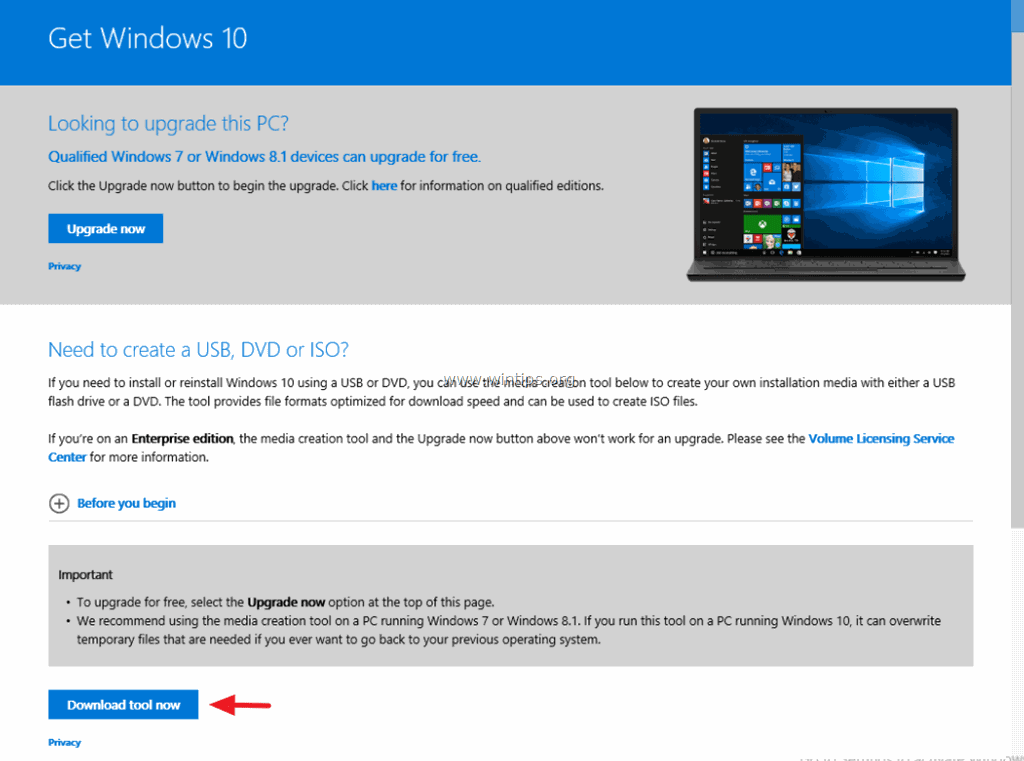
3. Когато изтеглянето приключи, стартирайте инструмента за създаване на медии ( MediaCreationTool.exe ).

4. Приемам лицензионното споразумение.
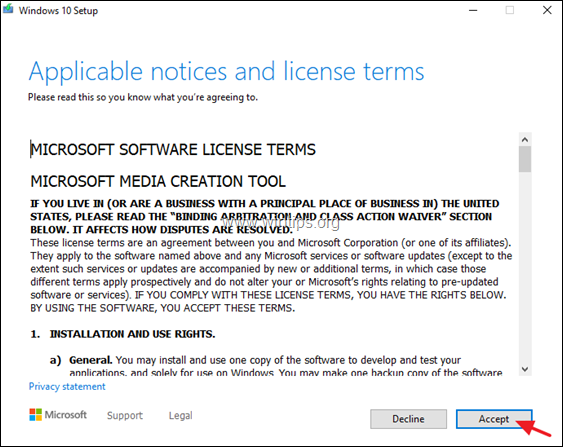
5. Изберете Създаване на инсталационна медия за друг компютър & кликване Следваща .
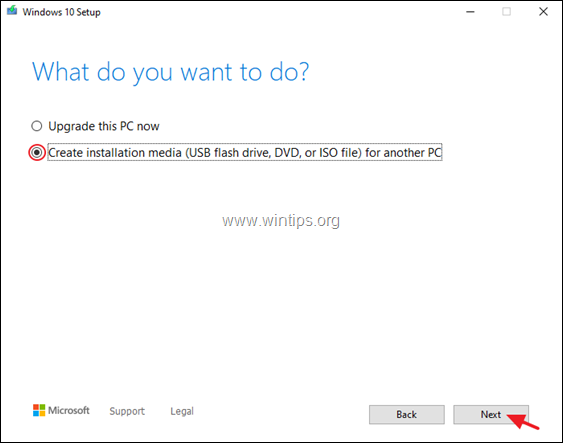
6. На следващия екран изберете Следващия. *
Бележки:
1. тук не е необходимо да променяте каквото и да е. MCT вече е избрал правилната версия и издание за текущия компютър.
2. Ако искате да създадете инсталационна медия на Windows 10 за ремонт на друг компютър, премахнете отметката от " Използвайте препоръчаните опции за този компютър " и изберете езика, изданието и архитектурата на Windows 10, които искате да изтеглите.
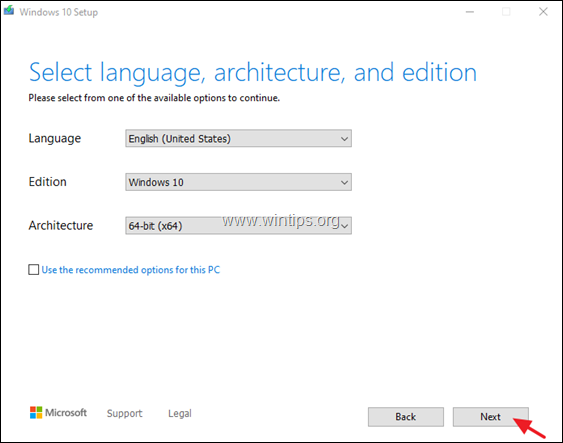
7. В "Изберете кои медии да използвате" изберете ISO файл и щракнете върху Следващия.
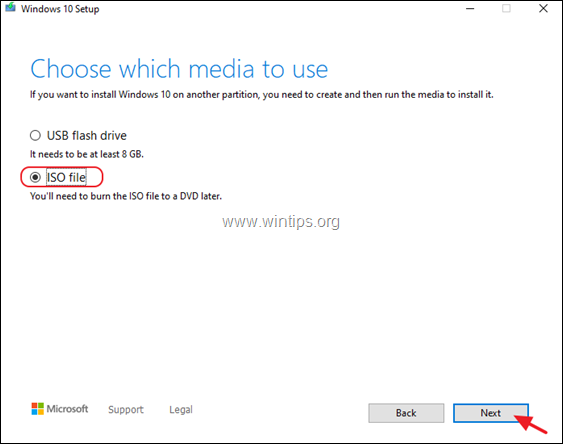
8. Изберете място, където да запишете файла Windows.iso, и щракнете върху Запазете.
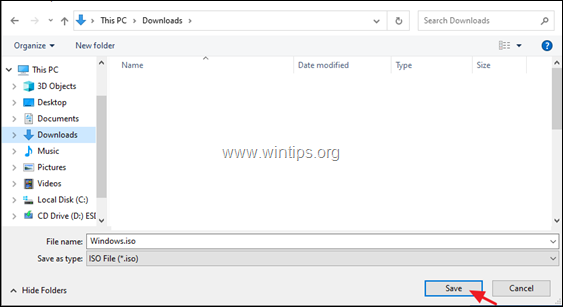
8. Сега изчакайте изтеглянето да приключи. Когато това стане, щракнете върху Завършете и продължете към следващата стъпка.
Стъпка 2. Възстановяване и надграждане на Windows 10 от файла Windows.ISO.
Внимание: За да избегнете проблеми по време на инсталирането на Windows 10, извършете следните действия, преди да започнете процеса на надграждане/поправка на Windows 10:
1. Деактивиране на или -добре- временно деинсталиране на всички антивирусни програми, които не са на Microsoft или софтуер за сигурност.
2. Уверете се, че разполагате с достатъчно пространство на вашия диск (поне 30 GB).
3. Изпълнение на функцията за почистване на диска и изтрийте безполезните файлове, като следвате инструкциите в този урок: Как да освободим място на диска с почистване на диска.
4. Изключете всички USB периферни устройства (Особено при лаптопите, които прекъсват връзката и с всяка външна USB клавиатура/мишка.)
Поправка и надграждане на Windows 10:
1. Отворете Windows Explorer и отидете в папката, в която сте записали файла Windows.iso.
2. Кликнете два пъти върху ISO файла, за да го монтирате в Explorer (или кликнете с десния бутон на мишката върху ISO файла и изберете Mount ).
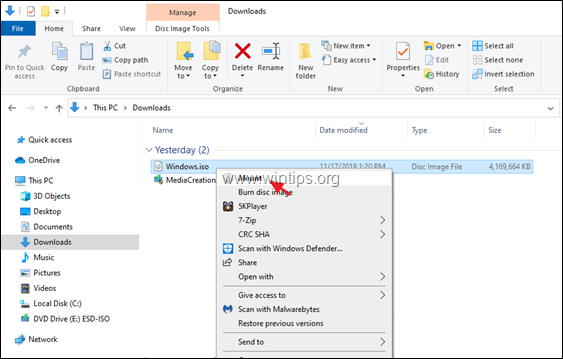
3. В монтираното устройство щракнете два пъти върху setup.exe приложение.
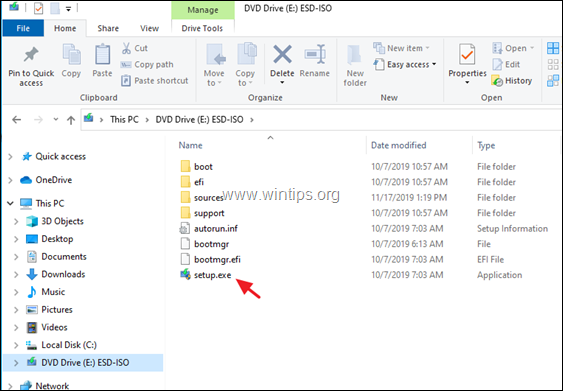
4. Натиснете Да на предупредителното съобщение на UAC, след което щракнете върху Следваща да инсталирате Windows 10.
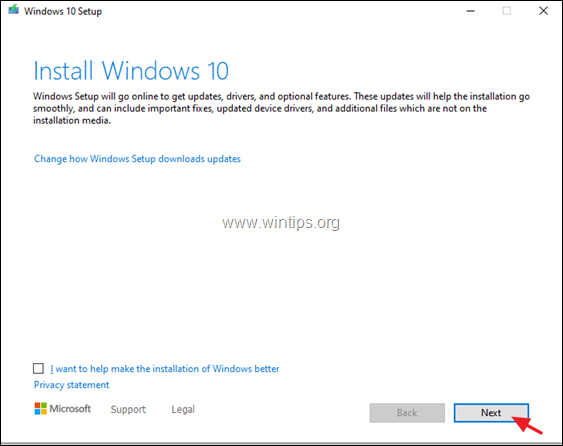
5. Приемам на лицензионни условия и след това бъдете търпеливи, докато Windows провери за актуализации.
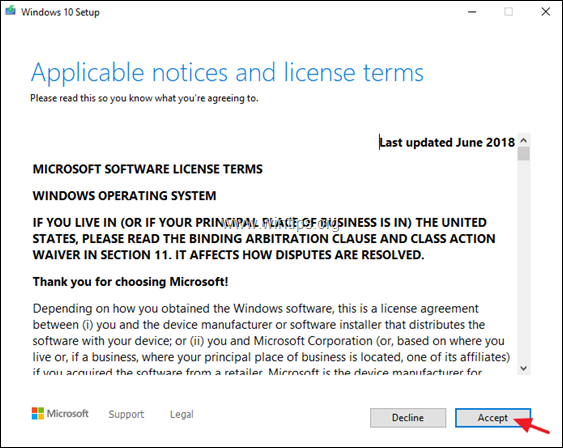
6. На екрана "Готови за инсталиране" се уверете, че Съхраняване на лични файлове и приложения опцията е избран и щракнете върху Инсталиране.
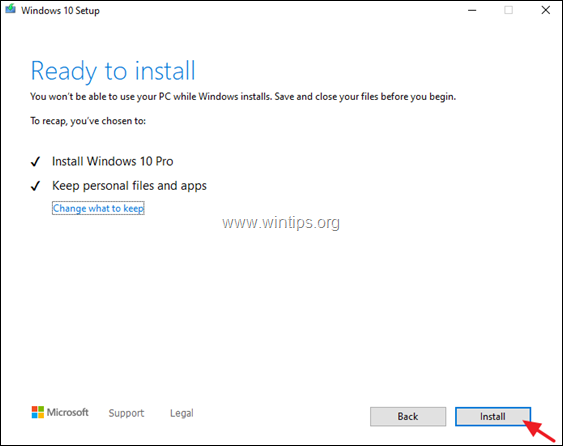
7. Накрая изчакайте да завърши обновяването/ремонтът на Windows 10 на място. *
Забележка: Ако надграждането на Windows 10 не е завършило успешно, продължете към стъпка 3, за да възстановите Windows 10 от USB.
Стъпка 3. Възстановяване и надграждане на Windows 10 от USB.
Възстановяване (или чиста инсталация) на Windows 10 от USB носител:
1. на празно USB устройство (поне 8 GB) на вашия компютър.
2. Запишете файла Windows.ISO, който изтеглихте в стъпка 1, на USB устройството, като следвате инструкциите в тази статия: Как да създадете USB носител с Windows 10 с помощта на програмата RUFUS. *
* Внимание: USB устройството ще бъде форматирано (изтрито) по време на процеса на създаване на медия. Затова се уверете, че няма файлове, които може да ви трябват.
3. След като приключите, стартирайте приложението "setup.exe" от USB устройството и следвайте инструкциите от стъпка 2 по-горе (3-7), за да поправите и надстроите Windows 10. *
Допълнителна помощ: Ако процесът на възстановяване на Windows 10 отново се провали, имате следните възможности:
1. Отстранете проблема, като следвате инструкциите и поправките в това ръководство: Как да отстраним проблеми с актуализирането на Windows 10.
2. Създаване на резервно копие на вашите файлове на външен носител за съхранение (напр. USB устройство) и извършете чиста инсталация на Windows 10 от USB инсталационния носител.
Това е! Уведомете ме дали това ръководство ви е помогнало, като оставите коментар за опита си. Моля, харесайте и споделете това ръководство, за да помогнете на другите.

Анди Дейвис
Блог на системен администратор за Windows





